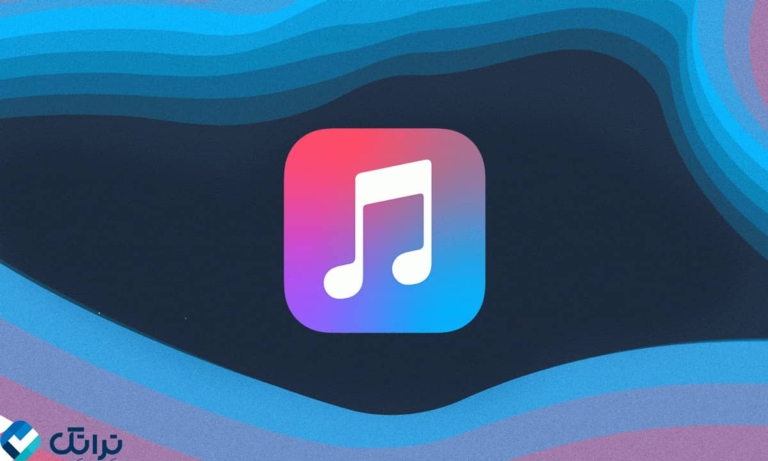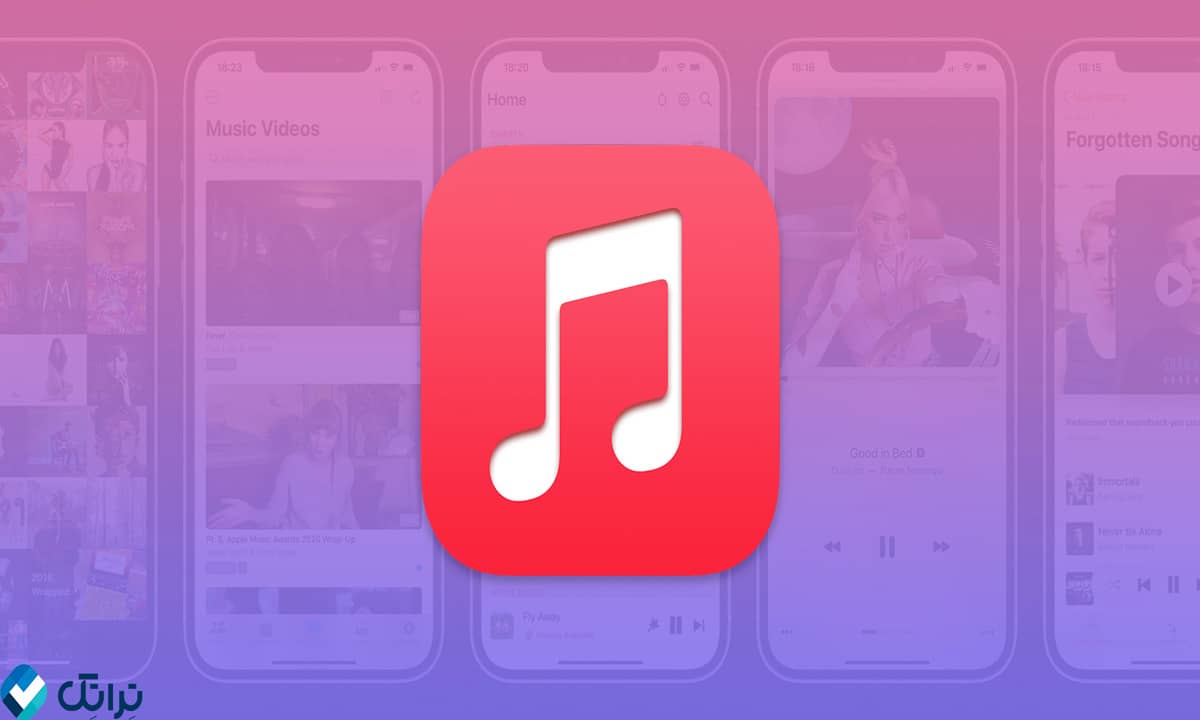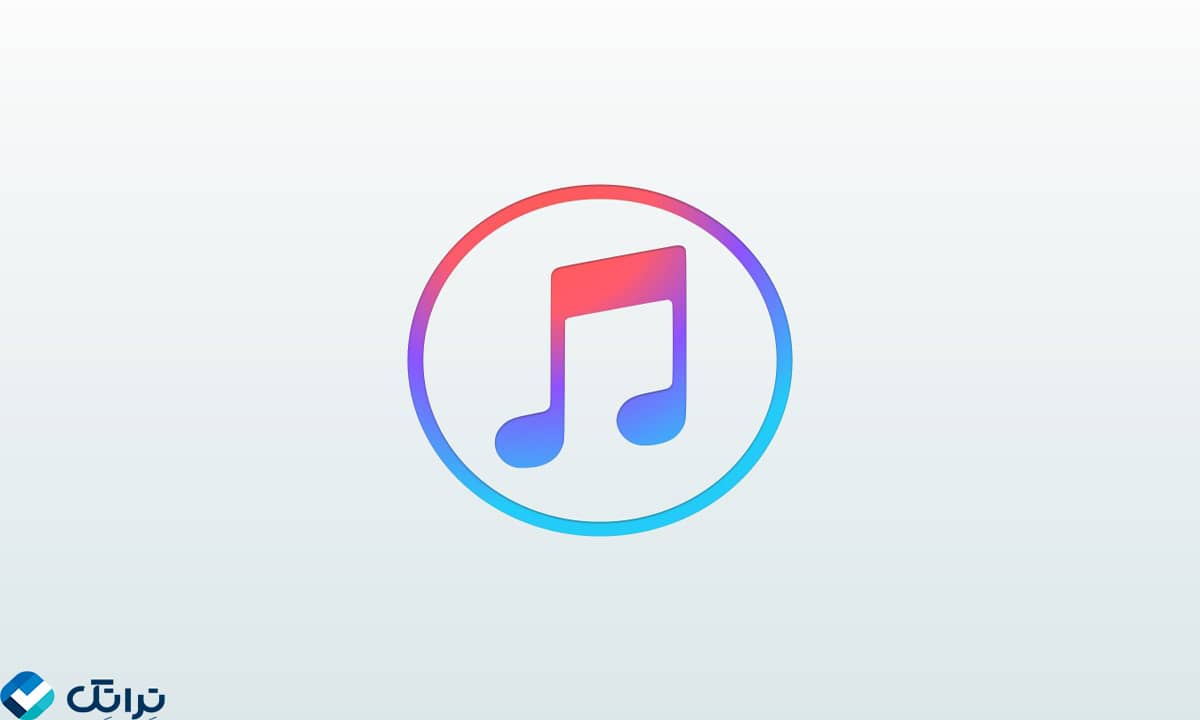اپل موزیک یکی از محبوبترین سرویسهای پخش موسیقی است که به کاربران امکان دسترسی به میلیونها آهنگ، آلبوم و پلیلیست را میدهد. برای استفاده از این سرویس، ابتدا باید اپل موزیک را نصب کرده و با استفاده از Apple ID وارد شوید. سپس با انتخاب یک پلن اشتراک، میتوانید به جستجوی موسیقیهای موردعلاقه خود پرداخته و از قابلیتهای مختلف این برنامه مانند دانلود آهنگها، ایجاد پلیلیستهای شخصی و پخش موسیقی آفلاین بهرهمند شوید. این مقاله به طور کامل به آموزش فعالسازی و استفاده از اپل موزیک پرداخته و شما را با تمامی امکانات آن آشنا میکند.

فهرست مطالب
آموزش فعالسازی و استفاده از اپل موزیک
اپل موزیک یکی از بهترین سرویسهای پخش موسیقی است که با ارائه مجموعهای گسترده از آهنگها، آلبومها و لیستهای پخش، تجربهای جذاب را برای کاربران فراهم میکند. با استفاده از این سرویس، شما میتوانید به راحتی به میلیونها آهنگ دسترسی پیدا کرده و آنها را با کیفیت بالا گوش دهید. در ادامه، مراحل فعالسازی و استفاده از اپل موزیک به صورت جامع توضیح داده شده است.
برای خرید گوشی آیفون کلیک کنید.
مرحله 1: نصب برنامه Apple Music
برای شروع، ابتدا برنامه Apple Music را از App Store روی دستگاه آیفون خود نصب کنید. این برنامه معمولاً بهطور پیشفرض روی آیفونها نصب شده است، اما اگر به هر دلیلی آن را ندارید، میتوانید به راحتی از App Store دانلود کنید.
مرحله 2: ورود به Apple ID
پس از باز کردن برنامه، از شما خواسته میشود که با استفاده از Apple ID خود وارد شوید. اگر Apple ID ندارید، باید ابتدا یک حساب کاربری ایجاد کنید. این حساب کاربری به شما امکان میدهد به خدمات مختلف اپل، از جمله اپل موزیک، دسترسی داشته باشید.
مرحله 3: انتخاب پلن اشتراک
اپل موزیک چندین پلن اشتراک مختلف ارائه میدهد:
- پلن فردی: اشتراک ماهیانه برای یک نفر.
- پلن خانوادگی: اشتراکی که به چندین نفر (تا ۶ نفر) اجازه میدهد از سرویس استفاده کنند.
- پلن دانشجویی: اشتراک با تخفیف ویژه برای دانشجویان.
یکی از این پلنها را انتخاب کنید و اطلاعات پرداخت را وارد کنید. اگر قبلاً از اپل موزیک استفاده نکردهاید، معمولاً یک دوره آزمایشی رایگان (Trial) به شما پیشنهاد میشود.
مرحله 4: تنظیمات اولیه و سفارشیسازی
بعد از فعالسازی اشتراک، اپل موزیک از شما میخواهد تا سبک موسیقیایی خود را انتخاب کنید. این مرحله به برنامه کمک میکند تا بر اساس علایق شما آهنگها و آلبومهای پیشنهادی ارائه دهد. برای این کار:
- چند سبک موسیقی (مانند پاپ، راک یا کلاسیک) را انتخاب کنید.
- سپس خوانندهها و گروههای موردعلاقهتان را مشخص کنید.
مرحله 5: جستجو و پخش آهنگها
پس از تنظیمات اولیه، میتوانید وارد بخش Search شوید و آهنگ، آلبوم یا خواننده دلخواه خود را جستجو کنید. همچنین اپل موزیک به شما لیستهای پخش آماده، مانند آهنگهای برتر روز یا موسیقیهای مناسب برای فعالیتهای مختلف، ارائه میدهد.
مرحله 6: دانلود آهنگ برای پخش آفلاین
یکی از قابلیتهای جذاب اپل موزیک، امکان دانلود آهنگها برای پخش آفلاین است. برای این کار:
- آهنگ یا آلبوم دلخواه خود را پیدا کنید.
- روی آیکون دانلود (یک فلش به سمت پایین) کلیک کنید.
- آهنگها در بخش Library ذخیره میشوند و میتوانید آنها را بدون نیاز به اینترنت پخش کنید.
مرحله 7: استفاده از سایر قابلیتهای اپل موزیک
- پلیلیستهای شخصی: شما میتوانید پلیلیستهای دلخواه خود را ایجاد کرده و آهنگهای مختلف را به آن اضافه کنید.
- اشتراکگذاری موسیقی: آهنگها یا پلیلیستهای خود را از طریق پیامرسانها یا شبکههای اجتماعی با دوستان خود به اشتراک بگذارید.
- پخش آهنگ با متن: در بسیاری از آهنگها، متن موسیقی همزمان با پخش نمایش داده میشود که به شما اجازه میدهد همراه با موسیقی بخوانید.
بیشتر بخوانید: آموزش اتصال آیفون به تلویزیون
ذخیره کردن آهنگ در اپل موزیک
ذخیره کردن آهنگ در اپل موزیک یکی از قابلیتهای پرکاربرد این سرویس است که به کاربران اجازه میدهد آهنگها و آلبومهای موردعلاقه خود را دانلود کرده و به صورت آفلاین گوش دهند. این ویژگی بهویژه در سفرها، مکانهایی با اینترنت ضعیف یا مواقعی که قصد صرفهجویی در مصرف داده اینترنت دارید، بسیار مفید است.
برای ذخیره کردن آهنگ در اپل موزیک، مراحل زیر را دنبال کنید:
- جستجوی آهنگ یا آلبوم: اپلیکیشن اپل موزیک را باز کرده و آهنگ، آلبوم یا پلیلیست موردنظر خود را جستجو کنید.
- انتخاب آهنگ: پس از یافتن آهنگ یا آلبوم، آن را باز کنید.
- دانلود آهنگ: روی آیکون دانلود (شکل ابر با فلش رو به پایین) که کنار آهنگ یا آلبوم قرار دارد کلیک کنید.
- مشاهده آهنگهای ذخیرهشده: آهنگ یا آلبوم دانلودشده به صورت خودکار در بخش “Library” (کتابخانه) ذخیره میشود. به این بخش مراجعه کنید تا به آهنگهای ذخیرهشده خود دسترسی داشته باشید.
همچنین میتوانید آهنگهای دانلودشده را بر اساس هنرمند، آلبوم یا ژانر مرتب کنید و در مواقع نیاز بهراحتی آنها را مدیریت کنید. توجه داشته باشید که این قابلیت تنها برای کاربران نسخه پولی (اشتراک اپل موزیک) در دسترس است.
اشتراکگذاری پلیلیست اپل موزیک در آیفون
یکی از امکانات جذاب اپل موزیک، قابلیت اشتراکگذاری پلیلیستهای شخصی است. این ویژگی به شما این امکان را میدهد که پلیلیستهای ساختهشده را با دوستان، خانواده یا حتی عموم کاربران به اشتراک بگذارید. به این ترتیب، دیگران میتوانند از سلیقه موسیقیایی شما لذت ببرند یا آهنگهای جدیدی را کشف کنند.
برای اشتراکگذاری پلیلیست در اپل موزیک، مراحل زیر را دنبال کنید:
- باز کردن پلیلیست: اپلیکیشن اپل موزیک را باز کنید و وارد بخش “Library” شوید. پلیلیست موردنظر خود را انتخاب کنید.
- کلیک روی گزینه اشتراکگذاری: در بالای صفحه پلیلیست، روی آیکون “Share” (اشتراکگذاری) کلیک کنید.
- انتخاب روش اشتراکگذاری: از بین روشهای موجود، مانند ارسال از طریق پیامک، ایمیل، واتساپ یا دیگر شبکههای اجتماعی، گزینه مناسب را انتخاب کنید.
- اشتراکگذاری لینک پلیلیست: اپل موزیک به شما یک لینک اختصاصی از پلیلیست ارائه میدهد که میتوانید آن را با دیگران به اشتراک بگذارید.
در صورتی که پلیلیست شما عمومی باشد، دیگران میتوانند آن را دنبال کرده و حتی بهروزرسانیهای جدید آن را ببینند. اگر مایلید اشتراکگذاری را محدود کنید، میتوانید از طریق تنظیمات پلیلیست، آن را خصوصی کرده و تنها با افراد خاصی به اشتراک بگذارید.
این امکانات بخشی از قابلیتهای منحصربهفرد اپل موزیک هستند که تجربهای اجتماعیتر و لذتبخشتر از گوش دادن به موسیقی را فراهم میکنند.
اشتراکگذاری پلیلیست اپل موزیک در آیفون
اگر پلیلیستهای جذابی ساختهاید، میتوانید آنها را با دوستانتان به اشتراک بگذارید. اپل موزیک این قابلیت را فراهم کرده تا موسیقیهای موردعلاقهتان را به اشتراک بگذارید و دیگران نیز از سلیقه موسیقیایی شما لذت ببرند.
برای اشتراکگذاری پلیلیست، پلیلیست موردنظر خود را باز کنید و روی آیکون “Share” کلیک کنید. سپس از میان گزینههای موجود، روشی مانند پیامک، ایمیل یا شبکههای اجتماعی را انتخاب کنید. این روشها بخشی از طریقه استفاده از موزیک پلیر آیفون هستند که اشتراکگذاری را بسیار ساده کردهاند.
تفاوت اپل موزیک رایگان و نسخه پولی
در جدول زیر، تفاوتهای نسخه رایگان و پولی اپل موزیک با جزئیات بیشتری بررسی شده است:
| ویژگیها | نسخه رایگان | نسخه پولی |
| دسترسی به کل آرشیو آهنگها | محدود: دسترسی به تعدادی آهنگ و لیستهای منتخب | نامحدود: امکان دسترسی به کل آرشیو اپل موزیک شامل میلیونها آهنگ |
| پخش آفلاین | ندارد: امکان دانلود آهنگها برای پخش آفلاین وجود ندارد | دارد: قابلیت دانلود آهنگها و آلبومها برای استفاده آفلاین |
| کیفیت پخش | متوسط: کیفیت استاندارد با بیتریت محدود | بالا: کیفیت صوتی پیشرفته شامل Lossless و Spatial Audio |
| حذف تبلیغات | خیر: شامل تبلیغات در حین استفاده | بله: تجربه کاملاً بدون تبلیغات |
| استفاده از قابلیتهای پیشرفته | محدود: بدون دسترسی به قابلیتهایی مانند پیشنهادات هوشمند | دارد: امکان استفاده از پیشنهادات شخصیسازی شده و لیستهای ویژه |
| همگامسازی بین دستگاهها | ندارد: امکان همگامسازی پخش بین دستگاهها فراهم نیست | دارد: پخش هماهنگ در تمامی دستگاههای متصل به یک حساب |
| امکان استفاده از رادیو زنده | محدود به برخی ایستگاههای عمومی | کامل: دسترسی به تمامی ایستگاههای رادیویی زنده و اختصاصی |
| اشتراکگذاری لیست پخش | محدود: امکان ایجاد یا اشتراکگذاری لیستهای پخش وجود ندارد | دارد: قابلیت ایجاد، ذخیره و اشتراکگذاری لیستهای پخش شخصی |
| مدتزمان استفاده آزمایشی | نامحدود: با محدودیتهای ذکر شده | ۱ تا ۳ ماه رایگان با دسترسی کامل به تمامی امکانات |
این جدول به شما کمک میکند تفاوتهای دقیق بین این دو نسخه را درک کنید و بر اساس نیازهای خود انتخاب مناسبی داشته باشید.
بیشتر بخوانید: ذخیره کردن پیام های آیفون در آیکلود
جمعبندی
اپل موزیک یک سرویس قدرتمند و جذاب برای دوستداران موسیقی است که با امکانات متنوع خود تجربهای بینظیر از گوش دادن به موسیقی را فراهم میکند. از ایجاد پلیلیست شخصی تا اشتراکگذاری آهنگها و ذخیره موسیقی برای پخش آفلاین، این سرویس به نیازهای مختلف کاربران پاسخ میدهد. با استفاده از این راهنما میتوانید بهترین تجربه را از استفاده از اپل موزیک کسب کنید.
سوالات متداول در مورد استفاده از اپل موزیک
چگونه اشتراک اپل موزیک را فعال کنیم؟
از طریق برنامه اپل موزیک و ورود به Apple ID میتوانید اشتراک را فعال کنید.
آیا امکان استفاده رایگان از اپل موزیک وجود دارد؟
بله، میتوانید از نسخه آزمایشی رایگان که معمولاً ۳ ماه ارائه میشود، استفاده کنید.
آیا میتوان پلیلیستها را با دیگران به اشتراک گذاشت؟
بله، اپل موزیک این قابلیت را از طریق آیکون “Share” فراهم کرده است.
آیا آهنگهای دانلودشده در نسخه رایگان قابلدسترسی هستند؟
خیر، این قابلیت فقط در نسخه پولی موجود است.
منبع: